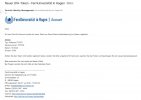Münchner Kindl
Tutorin und Forenadmin
Ab dem 03.05.2024 die Zwei-Faktor- Authentisierung (2FA) für das Fernuni-VPN-System eingeführt.
Zum 03.06.2024 wird die Abfrage des zweiten Faktors im Bereich VPN verpflichtend umgesetzt.
Folgen Sie den Schritten zur Einrichtung unter: FernUni-Identity-Management (FIM)
Vorbereitung auf die Umstellung:
* Haben Sie Ihren Generalpasswortbrief zur Hand? Falls nein, können Sie diesen auch unter https://account.fernuni-hagen.de anfordern. Bitte beachten Sie, dass der Generalpasswortbrief per Post versandt wird.
* Installieren Sie eine Authenticator-App: Installieren Sie eine Authenticator-App wie Google Authenticator, Microsoft Authenticator oder FreeOPT. Diese Apps generieren Einmal-Passwörter für Sie. Alternativ können Sie auch eine separate kompatible Hardware erwerben, mit dem dieses Verfahren auch möglich ist (siehe Abschnitt „Alternative Hard- und Software") unter Anleitungen).
* Folgen Sie den Schritten zur Einrichtung unter: https://account.fernuni-hagen.de/2fa/anleitungen/
Klingt kompliziert? Ist es nicht! Wir führen Sie per Videoanleitung Schritt für Schritt durch den Einrichtungsprozess.
Nachdem Sie Ihren zweiten Faktor eingerichtet haben, heißt es erst einmal abwarten.
Erst ab dem 03.06.2024 wird dieser beim Login am VPN-System abgefragt. Sollten Sie sich den zweiten Faktor nicht eingerichtet haben, wird ab diesem Datum ein Login am VPN-System nicht möglich sein. Sie können die Einrichtung auch erst bei Bedarf vornehmen.
Was ist die Zwei-Faktor-Authentisierung (2FA)?
Die Zwei-Faktor-Authentisierung ist ein Verfahren, bei dem Sie Ihre Identität nicht nur mit einem Passwort, sondern auch mit einem zweiten Faktor bestätigen. Dieser zweite Faktor wird durch ein Einmal-Passwort (dem sogenannten OneTimePasswort (OTP)-Verfahren) realisiert, das Sie über eine mobile App oder eine separate Hardware erhalten. Durch die Kombination von etwas, das Sie wissen (Ihr Passwort) und etwas, das Sie haben (das OTP), wird die Sicherheit Ihrer Anmeldung erheblich gesteigert.
Wie funktioniert die 2FA?
1. Anmeldung: Geben Sie wie gewohnt Ihren Benutzernamen und Ihr Passwort ein.
2. Zweiter Faktor: Nach erfolgreicher Anmeldung werden Sie aufgefordert, den zweiten Faktor einzugeben. Hierzu geben Sie den 6 Ziffern Code aus einer Authentifizierungs-App oder Hardware ein.
Bei Fragen steht Ihnen der Helpdesk per Email unter helpdesk@fernuni-hagen.de<mailto:helpdesk@fernuni-hagen.de>, oder telefonisch unter +49 2331 987 4444, wie gewohnt gerne zur Verfügung.
******************************************************************************
Für was ist das Fernuni-VPN-System gut?
Nachdem man im VPN (virtual private network) eingeloggt ist, via der zuvor auf den PC heruntergeladenen Software "Cisco AnyConnect Secure Mobility Client": VPN (Virtual Private Network) - FernUniversität in Hagen
kommt man zum Beispiel hier in diese Datenbanken rein, mit Fachzeitschrift-Artikeln:
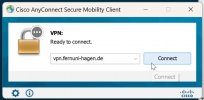
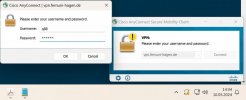
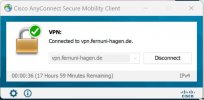
Zum Beispiel kann man dann bei "Beck-Online" recherchieren: Fehler - beck-online
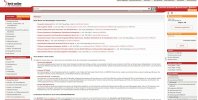
oder bei "juris": juris - Das Rechtsportal
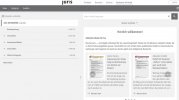
Oder spezifisch für Steuern, in "Beck SteuerPLUS": Fehler - beck-online
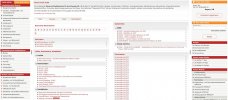
oder in der "NWB-Datenbank": NWB Datenbank
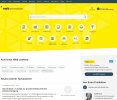
*************************************************************************************
Screenshots, wie man sich für das Zwei-Faktor- Authentisierung-Verfahren registriert:
Ich habe die GoogleAuthenticator-App auf meinem Smartphone installiert: Google Authenticator – Apps bei Google Play
Startseite: FernUni-Identity-Management (FIM)
Dort auf den Knopf "Zwei-Faktor-Authentisierung (2FA) klicken:
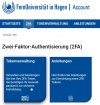
Jetzt kommt das altbekannte Login in meinen Fernuni-Account, mit qMatrikelnummer und meinem Kennwort:
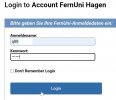
Jetzt muß ich mein 16-stelliges Generalpasswort eingeben:
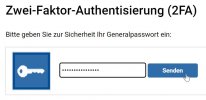
Mein Generalpasswort habe ich aus dem Uralt-Brief, der von der Fernuni am Anfang des Studiums kam (der auf der Rückseite diese vielen schwarzen Kringel hat, so wie bei Bankkennworten, damit der Inhalt des Briefes nicht "durchscheint"):

Falls Ihr den Brief nicht mehr findet, kann man ihn nochmal anfordern, die Fernuni schickt ihn Dir dann per Post erneut zu.
Einfach auf "Neues Generalpasswort anfordern" klicken hier: FernUni-Identity-Management (FIM)
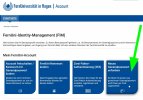
Zurück zur Registrierung.
Jetzt das Kästchen "Zeitbasierter Einmalpasswort-Generator" anklicken, die meinen damit die GoogleAuthenticator App auf meinem Smartphone.
Und dann auf "Beantragen" rechts klicken:
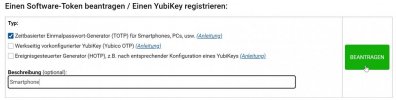
Es folgt eine Bestätigungsseite, dort auf "QR-Code anzeigen" klicken:

Jetzt sich das Smartphone schnappen und dort die vorher installierte GoogleAuthenticator App öffnen.
Dort auf das gelb/rot/blau/grüne Plus-Zeichen + unten rechts klicken, und den QR-Code, der jetzt auf dem PC-Bildschirm zu sehen ist, abfotografieren mit der GoogleAuthenticator App.
Dann zeigt die GoogleAuthenticator App die Überschrift "Fernuniversität in Hagen: qMatrikelnummer" und darunter eine 6-stellige Zahl an:

Diese 6-stellige Zahl muß am PC in das Feld "OTP eingeben" über dem QR-Code eingeben werden und dann sofort rechts auf "Verifizieren" klicken.
Da muß man schnell sein, alle paar Sekunden ändert sich die 6-stellige Zahl am Smartphone, also wenn sie sich inzwischen geändert hat, die aktuelle 6-stellige Zahl eingeben!
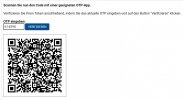
Jetzt bestätigt das Fernuni-System, daß es sich die Verbindung zur GoogleAuthenticator App auf meinem Smartphone gemerkt hat, daß ich also in der GoogleAuthenticator App auf meinem Smartphone generierte 6-stellige Codes ab 03.06.2024 zum Einloggen in der VPN (zusätzlich zu den schon gehabten Einlog-Details qMatrikelnummer und MeinKennwort) verwenden kann.
Bis zum 03.06.2024 bleibt noch alles wie es war, also zur Zeit reicht es zum Einloggen in das VPN qMatrikelnummer und das eigene Kennwort.
Und jetzt oben rechts auf "Logout" klicken.
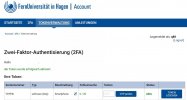
Es kam dann sofort eine E-Mail von der Fernuni, mit dem Inhalt "für Ihren FernUni-Account wurde ein neuer Token zur Zwei-Faktor-Authentisierung im System registriert.":
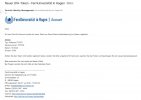
Zum 03.06.2024 wird die Abfrage des zweiten Faktors im Bereich VPN verpflichtend umgesetzt.
Folgen Sie den Schritten zur Einrichtung unter: FernUni-Identity-Management (FIM)
Vorbereitung auf die Umstellung:
* Haben Sie Ihren Generalpasswortbrief zur Hand? Falls nein, können Sie diesen auch unter https://account.fernuni-hagen.de anfordern. Bitte beachten Sie, dass der Generalpasswortbrief per Post versandt wird.
* Installieren Sie eine Authenticator-App: Installieren Sie eine Authenticator-App wie Google Authenticator, Microsoft Authenticator oder FreeOPT. Diese Apps generieren Einmal-Passwörter für Sie. Alternativ können Sie auch eine separate kompatible Hardware erwerben, mit dem dieses Verfahren auch möglich ist (siehe Abschnitt „Alternative Hard- und Software") unter Anleitungen).
* Folgen Sie den Schritten zur Einrichtung unter: https://account.fernuni-hagen.de/2fa/anleitungen/
Klingt kompliziert? Ist es nicht! Wir führen Sie per Videoanleitung Schritt für Schritt durch den Einrichtungsprozess.
Nachdem Sie Ihren zweiten Faktor eingerichtet haben, heißt es erst einmal abwarten.
Erst ab dem 03.06.2024 wird dieser beim Login am VPN-System abgefragt. Sollten Sie sich den zweiten Faktor nicht eingerichtet haben, wird ab diesem Datum ein Login am VPN-System nicht möglich sein. Sie können die Einrichtung auch erst bei Bedarf vornehmen.
Was ist die Zwei-Faktor-Authentisierung (2FA)?
Die Zwei-Faktor-Authentisierung ist ein Verfahren, bei dem Sie Ihre Identität nicht nur mit einem Passwort, sondern auch mit einem zweiten Faktor bestätigen. Dieser zweite Faktor wird durch ein Einmal-Passwort (dem sogenannten OneTimePasswort (OTP)-Verfahren) realisiert, das Sie über eine mobile App oder eine separate Hardware erhalten. Durch die Kombination von etwas, das Sie wissen (Ihr Passwort) und etwas, das Sie haben (das OTP), wird die Sicherheit Ihrer Anmeldung erheblich gesteigert.
Wie funktioniert die 2FA?
1. Anmeldung: Geben Sie wie gewohnt Ihren Benutzernamen und Ihr Passwort ein.
2. Zweiter Faktor: Nach erfolgreicher Anmeldung werden Sie aufgefordert, den zweiten Faktor einzugeben. Hierzu geben Sie den 6 Ziffern Code aus einer Authentifizierungs-App oder Hardware ein.
Bei Fragen steht Ihnen der Helpdesk per Email unter helpdesk@fernuni-hagen.de<mailto:helpdesk@fernuni-hagen.de>, oder telefonisch unter +49 2331 987 4444, wie gewohnt gerne zur Verfügung.
******************************************************************************
Für was ist das Fernuni-VPN-System gut?
Nachdem man im VPN (virtual private network) eingeloggt ist, via der zuvor auf den PC heruntergeladenen Software "Cisco AnyConnect Secure Mobility Client": VPN (Virtual Private Network) - FernUniversität in Hagen
kommt man zum Beispiel hier in diese Datenbanken rein, mit Fachzeitschrift-Artikeln:
- Wiwi: Universitaetsbibliothek Hagen: Datenbanken und Elektronische Angebote
- Rewi: Universitaetsbibliothek Hagen: Datenbanken und Elektronische Angebote
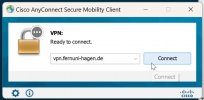
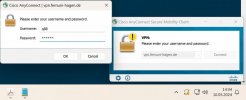
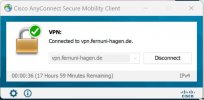
Zum Beispiel kann man dann bei "Beck-Online" recherchieren: Fehler - beck-online
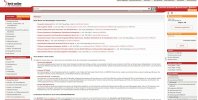
oder bei "juris": juris - Das Rechtsportal
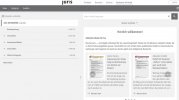
Oder spezifisch für Steuern, in "Beck SteuerPLUS": Fehler - beck-online
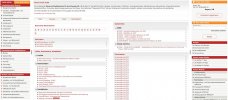
oder in der "NWB-Datenbank": NWB Datenbank
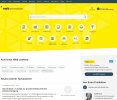
*************************************************************************************
Screenshots, wie man sich für das Zwei-Faktor- Authentisierung-Verfahren registriert:
Ich habe die GoogleAuthenticator-App auf meinem Smartphone installiert: Google Authenticator – Apps bei Google Play
Startseite: FernUni-Identity-Management (FIM)
Dort auf den Knopf "Zwei-Faktor-Authentisierung (2FA) klicken:
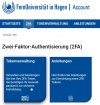
Jetzt kommt das altbekannte Login in meinen Fernuni-Account, mit qMatrikelnummer und meinem Kennwort:
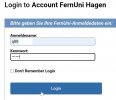
Jetzt muß ich mein 16-stelliges Generalpasswort eingeben:
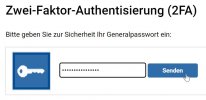
Mein Generalpasswort habe ich aus dem Uralt-Brief, der von der Fernuni am Anfang des Studiums kam (der auf der Rückseite diese vielen schwarzen Kringel hat, so wie bei Bankkennworten, damit der Inhalt des Briefes nicht "durchscheint"):

Falls Ihr den Brief nicht mehr findet, kann man ihn nochmal anfordern, die Fernuni schickt ihn Dir dann per Post erneut zu.
Einfach auf "Neues Generalpasswort anfordern" klicken hier: FernUni-Identity-Management (FIM)
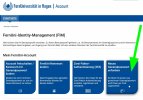
Zurück zur Registrierung.
Jetzt das Kästchen "Zeitbasierter Einmalpasswort-Generator" anklicken, die meinen damit die GoogleAuthenticator App auf meinem Smartphone.
Und dann auf "Beantragen" rechts klicken:
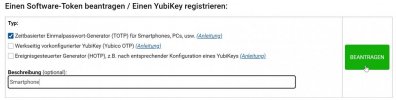
Es folgt eine Bestätigungsseite, dort auf "QR-Code anzeigen" klicken:

Jetzt sich das Smartphone schnappen und dort die vorher installierte GoogleAuthenticator App öffnen.
Dort auf das gelb/rot/blau/grüne Plus-Zeichen + unten rechts klicken, und den QR-Code, der jetzt auf dem PC-Bildschirm zu sehen ist, abfotografieren mit der GoogleAuthenticator App.
Dann zeigt die GoogleAuthenticator App die Überschrift "Fernuniversität in Hagen: qMatrikelnummer" und darunter eine 6-stellige Zahl an:

Diese 6-stellige Zahl muß am PC in das Feld "OTP eingeben" über dem QR-Code eingeben werden und dann sofort rechts auf "Verifizieren" klicken.
Da muß man schnell sein, alle paar Sekunden ändert sich die 6-stellige Zahl am Smartphone, also wenn sie sich inzwischen geändert hat, die aktuelle 6-stellige Zahl eingeben!
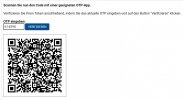
Jetzt bestätigt das Fernuni-System, daß es sich die Verbindung zur GoogleAuthenticator App auf meinem Smartphone gemerkt hat, daß ich also in der GoogleAuthenticator App auf meinem Smartphone generierte 6-stellige Codes ab 03.06.2024 zum Einloggen in der VPN (zusätzlich zu den schon gehabten Einlog-Details qMatrikelnummer und MeinKennwort) verwenden kann.
Bis zum 03.06.2024 bleibt noch alles wie es war, also zur Zeit reicht es zum Einloggen in das VPN qMatrikelnummer und das eigene Kennwort.
Und jetzt oben rechts auf "Logout" klicken.
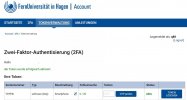
Es kam dann sofort eine E-Mail von der Fernuni, mit dem Inhalt "für Ihren FernUni-Account wurde ein neuer Token zur Zwei-Faktor-Authentisierung im System registriert.":